ما لم تكن مصورًا محترفًا ، قد يكون من الصعب تحديد المنظور الصحيح. نريد أن نخبرك بكيفية عمل المنظور في Photoshop لعرض منتج في بيئات مختلفة. من المهم بشكل خاص أن يرى العميل صورًا للمنتج فقط.
كيف يمكنك قص العناصر المختلفة في فوتوشوب. يمكنك وضع الأشياء في مشاهد مختلفة لعرض المنتج من زوايا مختلفة.
يعد مرشح Vanishing Point أداة المنظور الأكثر استخدامًا في Photoshop. يساعدك على تحديد منظور ثم إدراج طبقة فيه. باتباع الإرشادات الواردة في هذه المقالة ، يمكنك تحسين تصوير المنتج الخاص بك.
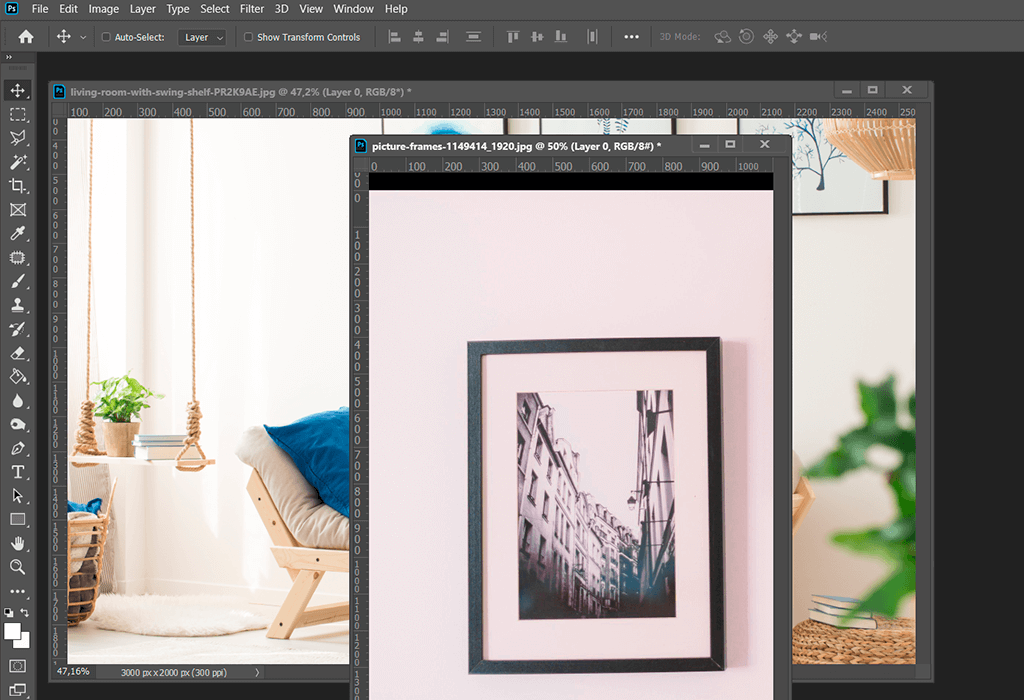
تحتاج إلى تحديد الصور التي تريد تحريرها وتشغيل Photoshop. لفتح ملف ، يمكنك إما اختيار فتح ملف أو استخدام اختصارات لوحة مفاتيح Photoshop، مثل Ctrl + O / Cmd + O . على سبيل المثال ، في هذا المثال ، نحتاج إلى تحرير صورة فنية مؤطرة على الحائط وصورة للداخل.
تم التقاط الصورة المؤطرة مباشرة بينما تم تصوير الحائط والأريكة من زاوية. أردنا إضافة الصورة المؤطرة إلى الحائط وتحسين المنظور.
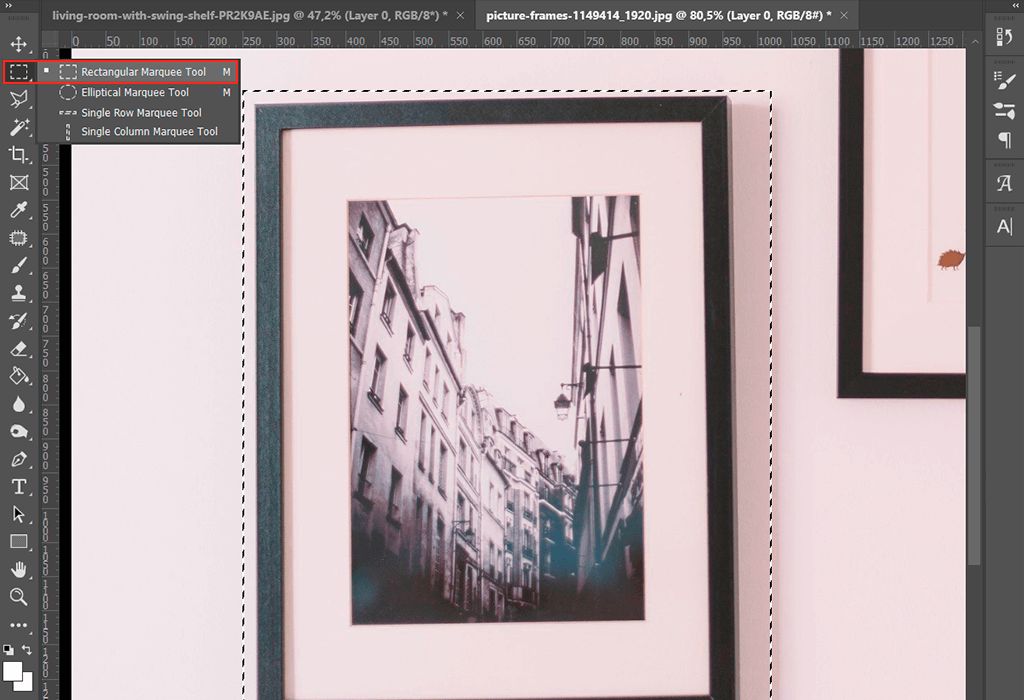
ربما تكون قد جربت لفوتوشوب شخص ما في صورة وتذكر أنك بحاجة إلى تحديد كائن أولاً. المهمة بسيطة لأن الصورة تم التقاطها مباشرة وبها خطوط مستقيمة تمامًا. باستخدام أداة الخيمة المستطيلة ، يمكنك قص هذا العنصر بسرعة. لمزيد من الأشكال المعقدة ، يمكنك استخدم العصا السحرية في Photoshop.
أولاً ، قم بإنشاء منطقة حول حواف الإطار. يمكنك صقلها لاحقًا. حرك Marquee على طول الحواف الداخلية للإطار لتحديد منطقة كبيرة.
بعد الانتهاء من التحديد ، قم بعمل نسخة منه حتى يظهر في طبقة جديدة. بدلاً من ذلك ، يمكنك استخدام مفاتيح الاختصار Ctrl + J / Cmd + J

اضغط مع الاستمرار على الطبقة وانقلها إلى ملف آخر. بعد ذلك ، يمكنك إغلاق الصورة الأصلية.
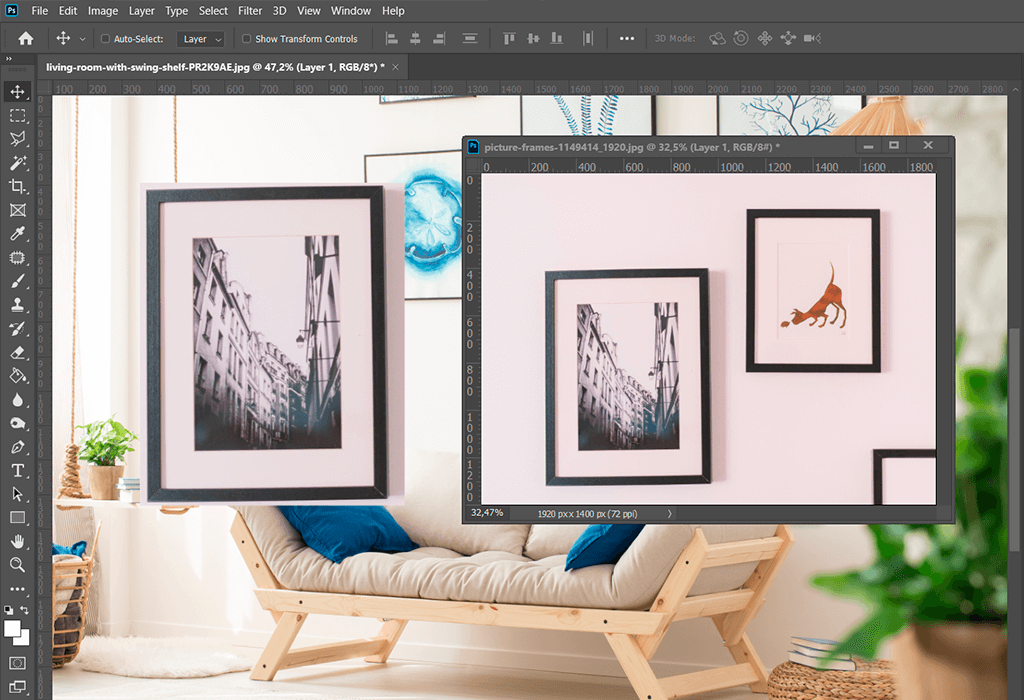
إذا كنت تريد معرفة كيفية وضع الصورة في منظور في Photoshop ، فأنت بحاجة للتأكد من أن جميع الحواف مستقيمة. لتسهيل الأمور ، استخدم الأدلة. قم بإنشاء أدلة أفقية للحواف العلوية والسفلية للإطار وموجهين عموديين على طول الحواف اليمنى واليسرى.
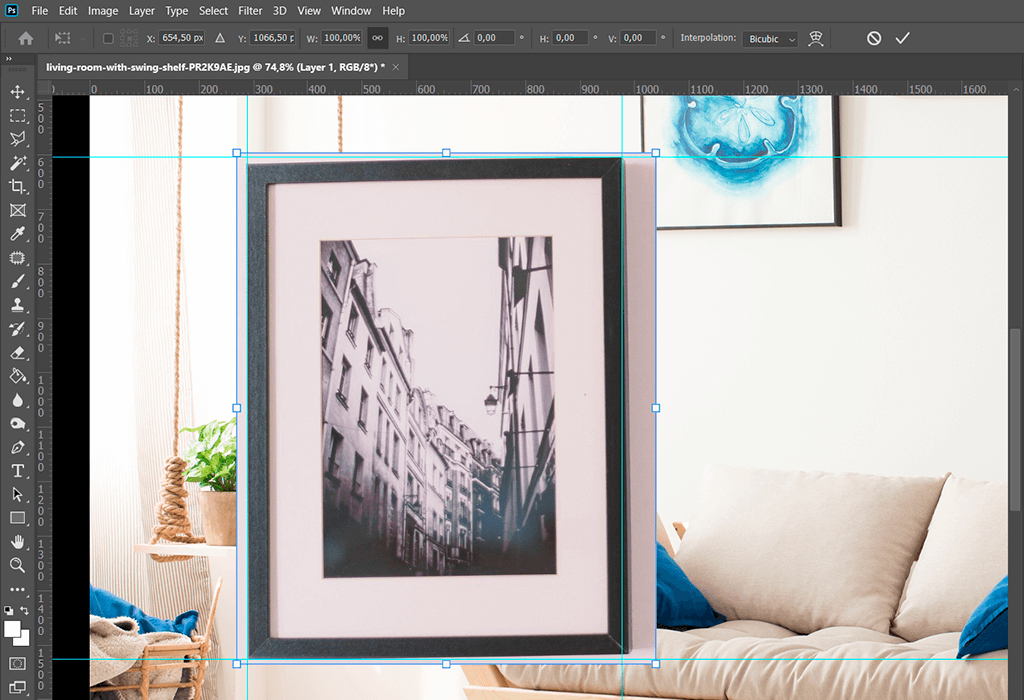
بالرغم من أن كل الزوايا ليست مناسبة تمامًا ، يجب أن تحاول تقريبها قدر الإمكان. بعد تعيين الأدلة ، حدد أداة التحويل . بالضغط على Ctrl / Cmd ، حرك زوايا الإطار. هدفك هو مواءمتها مع زوايا الأدلة.
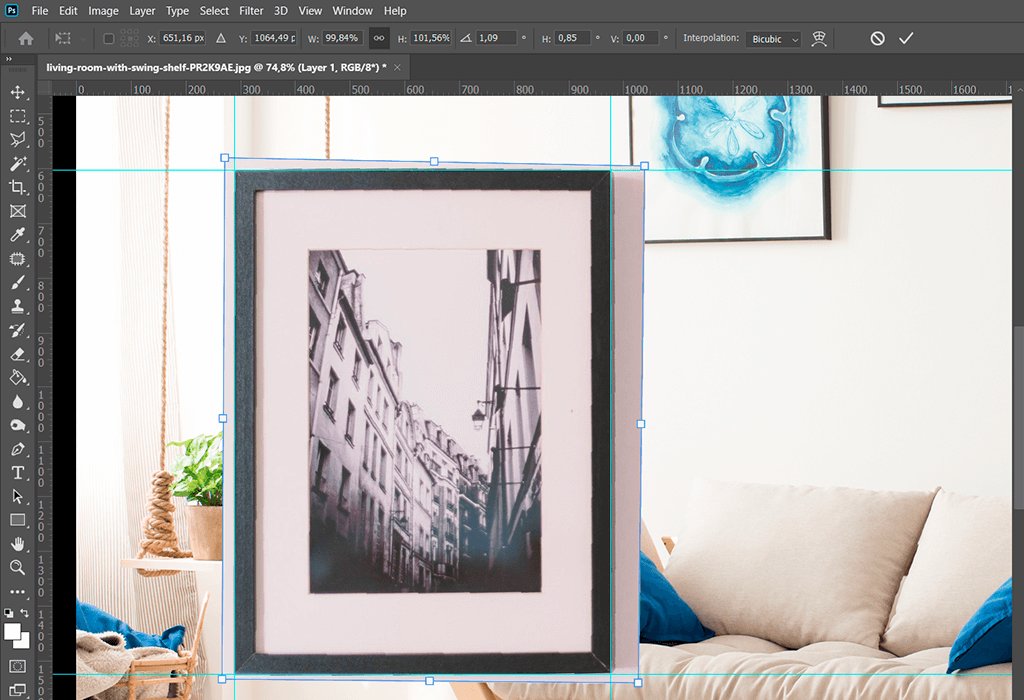
أثناء تعديل صور السماء ليلاً ، قد تميل إلى تعزيز التفاصيل في مناطق معينة من اللقطة. للقيام بذلك ، قم بتطبيق التعديلات المحلية في Lightroom. جرب أداة أداة التدرج اللوني لرفع سطوع المقدمة أو جلب السماء بأكملها إلى دائرة الضوء في اللقطة.
هناك أداة أكثر فاعلية تنتمي إلى قائمة التعديلات المحلية وهي أداة أداة فرشاة التعديل . بشكل أساسي ، تتمتع بكامل قوة اللوحة الأساسية ولكنها تتيح لك تطبيق التعديلات على منطقة معينة ، وليس على اللقطة بأكملها.
تلاعب بمعلمات مثل الوضوح ، والتعرض ، والتباين ، والظلال ، والتشبع ، وحجم الفرشاة ، والتدفق ، والكثافة ، والتدرج لتحكم أكبر في حجم ضربات الفرشاة وقوتها.
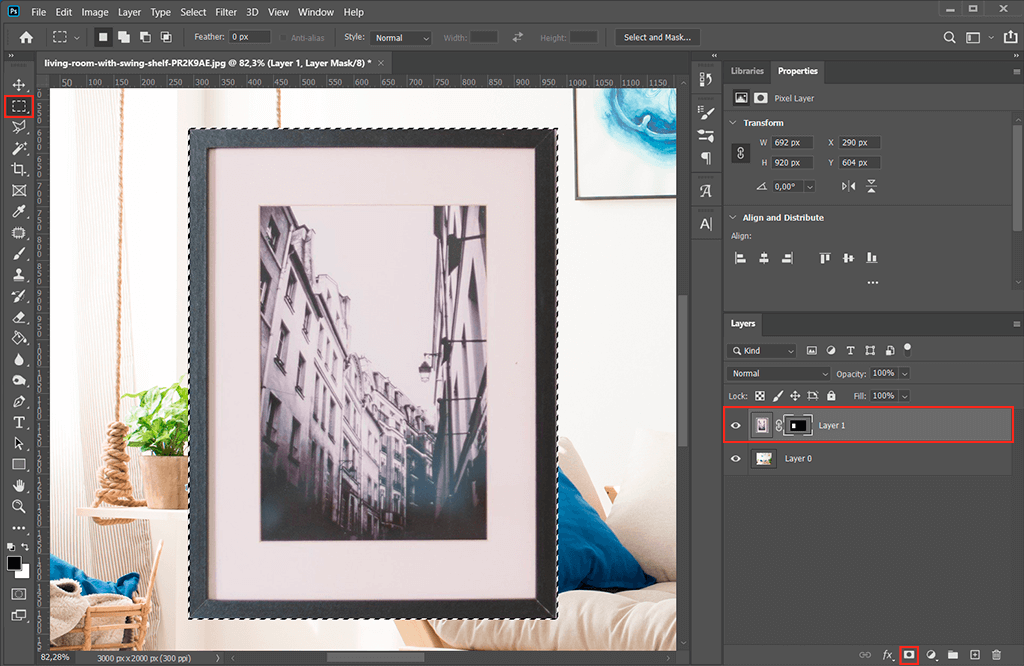
إذا كنت تريد تغيير أي شيء ، فأنت بحاجة إلى النقر بزر الماوس الأيمن على الطبقة وتحديد تطبيق قناع الطبقة .
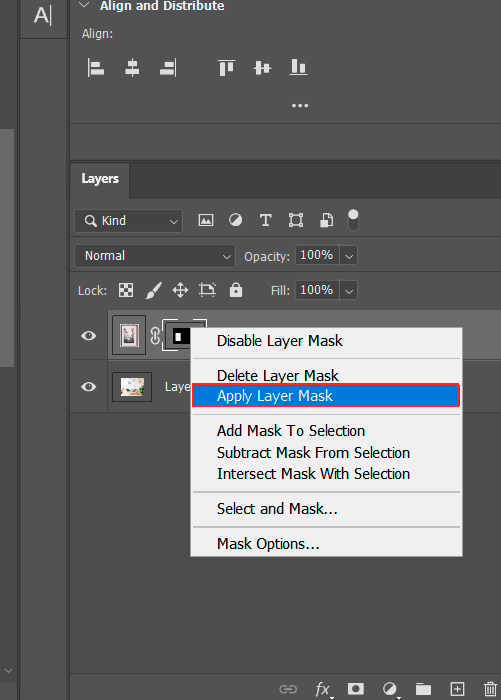
بتكرار الإطار وجعله غير مرئي. بعد ذلك ، تحتاج إلى فتح طبقة جديدة. انقر فوق Layer ثم جديد . طبقة أو انقر فوق طبقة جديدة في قائمة لوحة الطبقات . بعد تعيين المعلمات والأسماء ، انقر فوق "موافق".
للوصول إلى مربع الحوار Vanishing Point ، انقر فوق Filter ثم نقطة التلاشي. بدلاً من ذلك ، يمكنك استخدام اختصار لوحة المفاتيح Alt + Ctrl + V / Opt + Cmd + V .

إذا كنت تريد تطبيق مرشح ، فانقر على الزوايا والحواف في الصورة حيث سيظهر الإطار. بعد إضافة الزوايا الأربع ، سترى الشبكة في المنظور المحدد.
إذا كنت تريد إعادة تشكيل مستوى المنظور ، فأنت بحاجة إلى سحب عقدة ركنية. أضفنا زاويتين على طول الحواف العلوية للأريكة ثم وضعنا زاويتين إضافيتين فوقها. ساعدنا ذلك في رسم خط موازٍ لظهر الأريكة. أثناء العمل ، أخذنا في الاعتبار اللوحات الأخرى على الحائط. تأكد من أن المنظور الذي تم إنشاؤه يناسب الإطار.
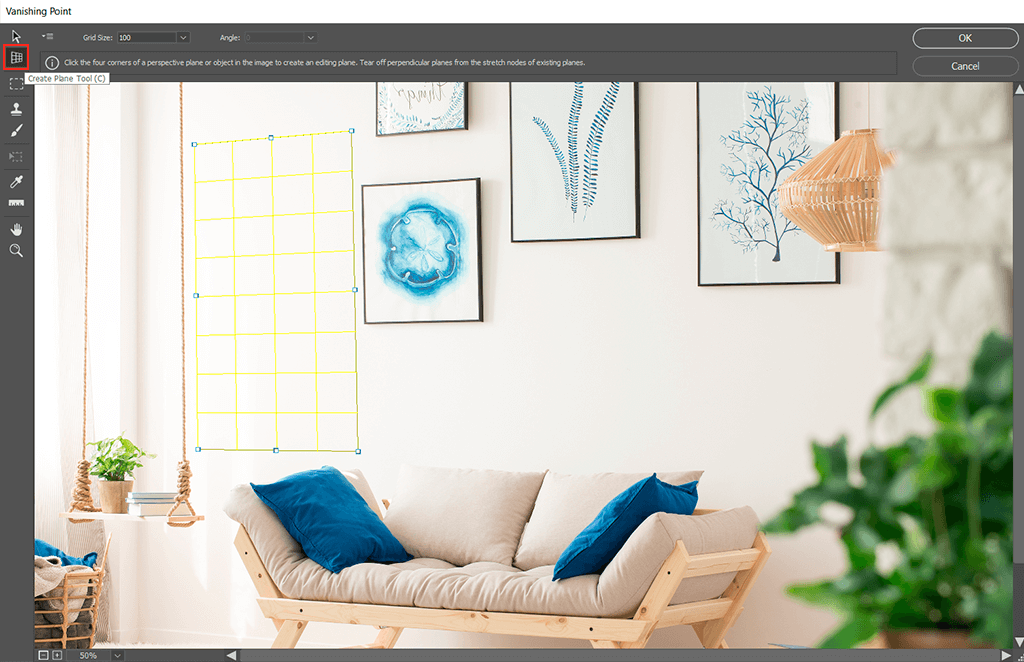
يمكنك إدخال الإطار من خلال الضغط مع الاستمرار على Ctrl + V / Cmd + V . ثم اضغط على موافق . إذا لم تعجبك النتيجة ، فيمكنك ضبط العقد حتى يتلاءم الكائن تمامًا.
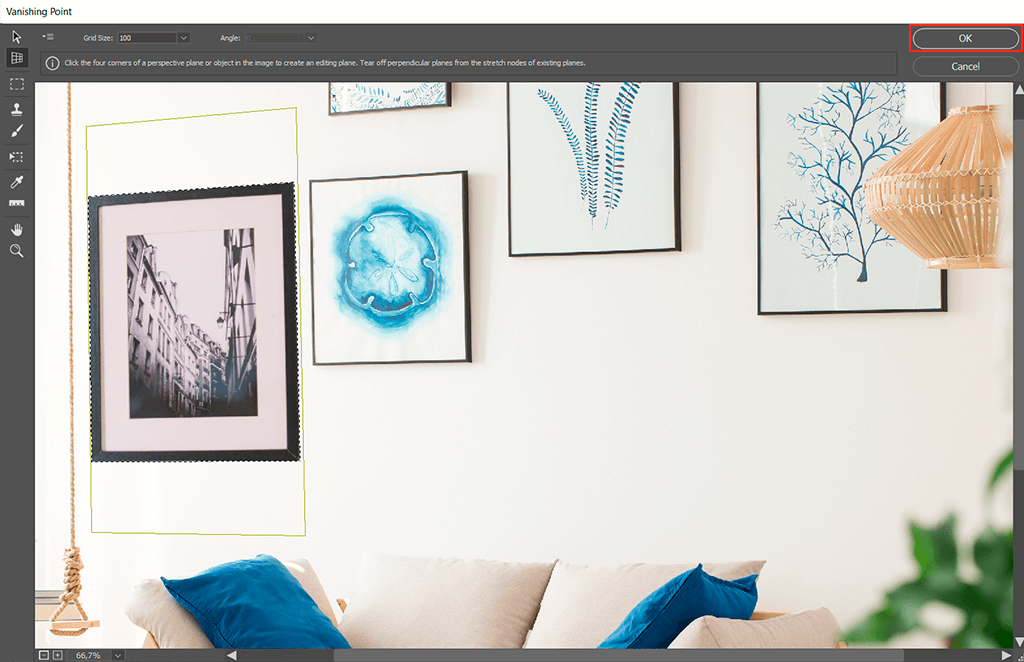
بالرغم من أن الإطار لا يتناسب مع صورة الأريكة ، إلا أنك قمت بضبط المنظور. حواف الصورة ذات صبغة أغمق. لإصلاح ذلك ، انقر فوق رمز طبقة الضبط أسفل لوحة الطبقة وافتح طبقة ضبط المستويات. بدلاً من ذلك ، يمكنك استخدام رمز أداة المستويات في لوحة الضبط . سوف تجده فوق لوحة الطبقات.
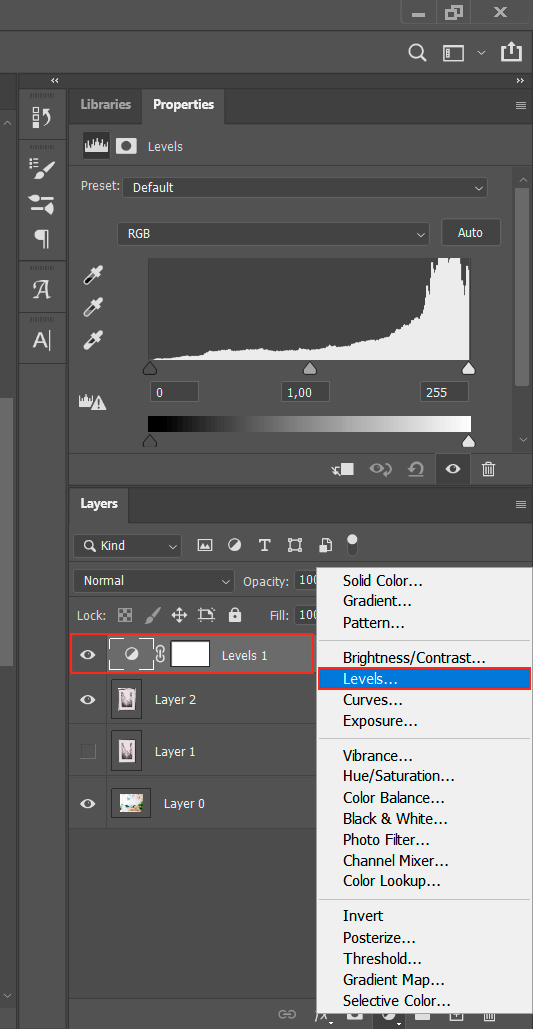
اضبط معلمات طبقة الإطار بالضغط على Alt / Opt . في هذه المرحلة ، تحتاج إلى تفتيح الإطار. إذا كانت صورتك تحتوي على العديد من العناصر المتشابهة ، فيمكنك محاذاة الكائن معها.
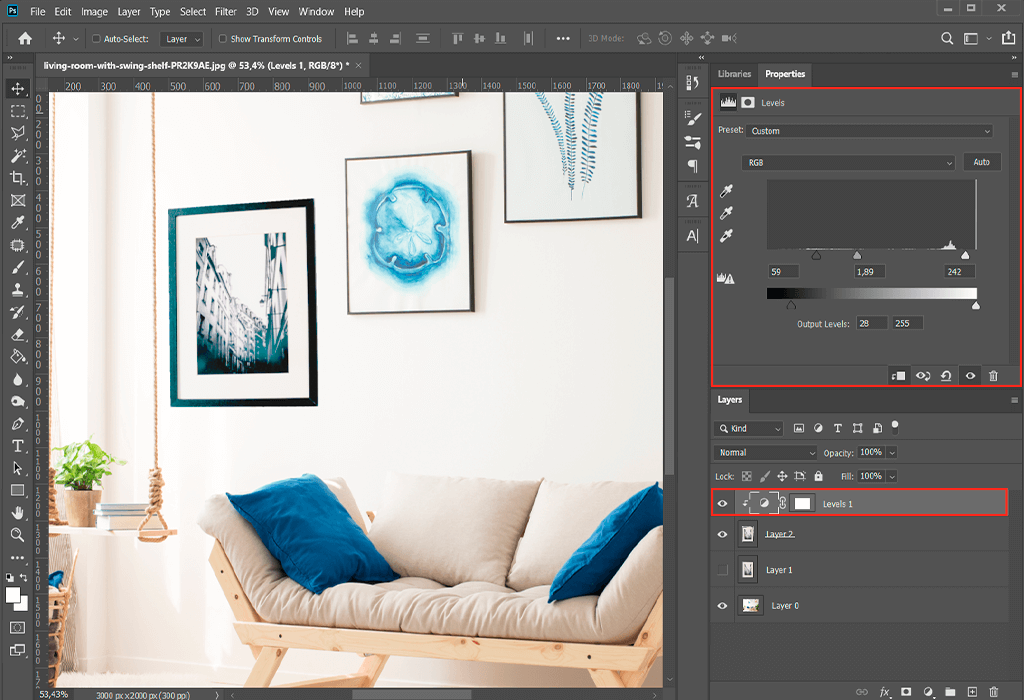
بمجرد أن نقوم بتبييض الحواف ، ظهر لون مزرق. لإصلاحها ، تحتاج إلى إنشاء طبقة ضبط بالأبيض والأسود. انتقل إلى طبقة ثم طبقة معايرة جديدة وGT. أسود وأمبير. أبيض . بعد ذلك ، يجب عليك ضبط المعلمات لجعل الإطار أبيض وأسود.
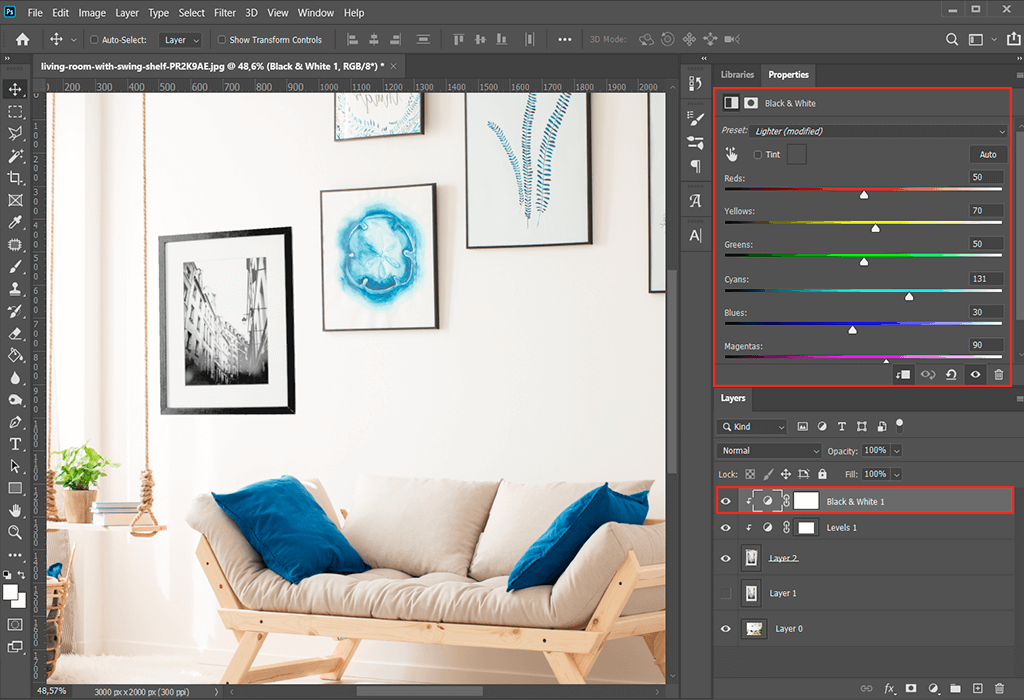
إذا نظرت إلى صورة الأريكة ، ستلاحظ أن الضوء قادم من الجانب الأيسر. ومع ذلك ، هناك بعض الظلال على اليمين. نحتاج إلى إنشاء ظل يطابق الكائنات. نوصي بمعرفة كيفية إضافة الظل في برنامج فوتوشوب لإكمال المهمة.
اختر الرمز fx ضمن لوحة الطبقات . حدد أداة Drop Shadow في نافذة Layer Style
تحتاج إلى ضبط المعلمات بشكل صحيح للحصول على النتيجة المرجوة. جرب مع أوضاع التعتيم ، والمسافة ، والانتشار ، والمزج ، أو عيِّن لونًا من ظل موجود باستخدام Color Picker.
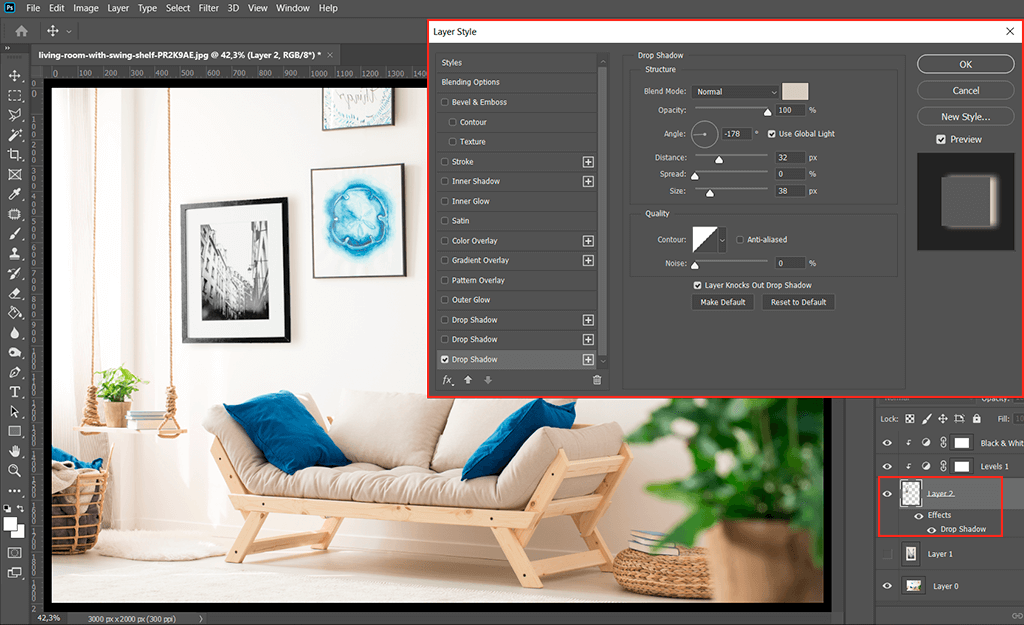
لجعل الضوء يبدو طبيعيًا ، استخدمنا ظلين. ثم قمنا بتحريك الإطار لأعلى وهذا كل شيء. لقد أدخلنا الكائن في الصورة. يمكنك قراءة موقع آخر دروس فوتوشوب لترقية مهاراتك.
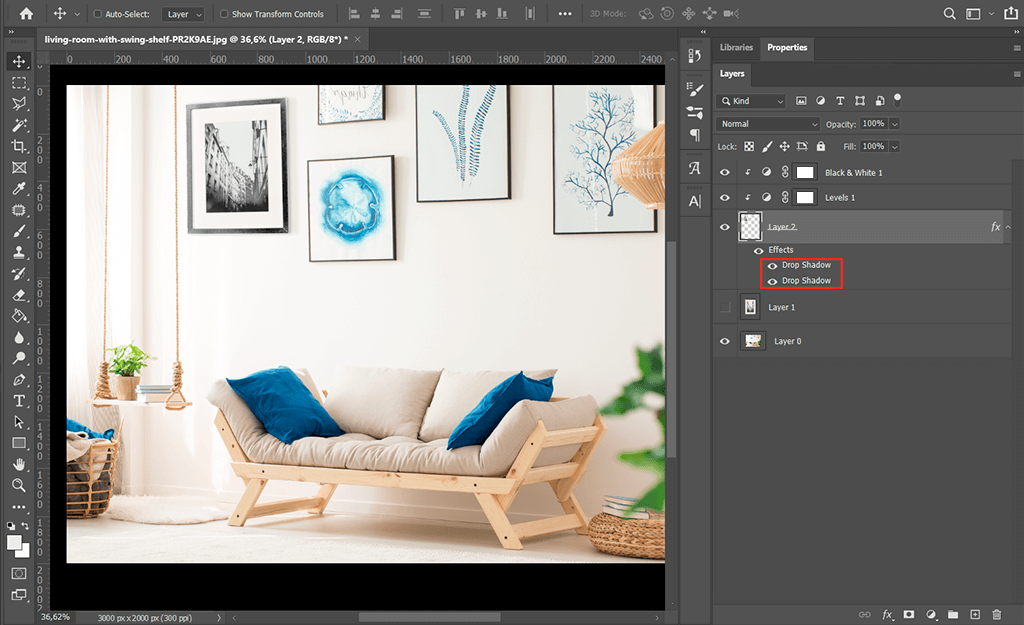
إذا بدت هذه التلاعبات معقدة للغاية أو كنت ترغب فقط في توفير الوقت ، فاتصل بخدمة التعزيزات الاحترافية. سيقدم المتخصصون لدينا نتائج سريعة. يمكنهم إدراج أي كائن في أي صورة مع الانتباه إلى المنظور والإضاءة والعمق واللون.
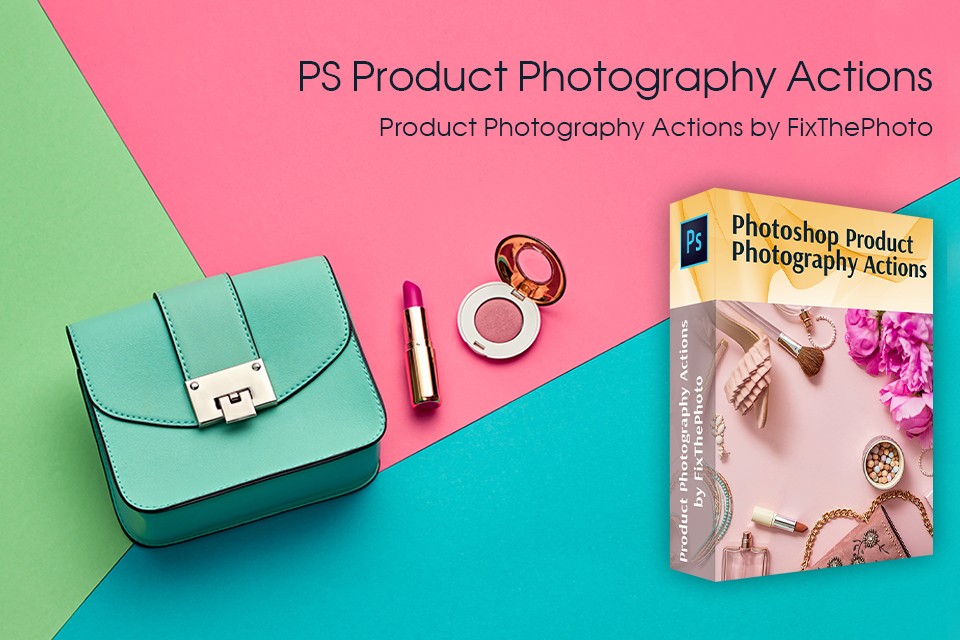
ألق نظرة على هذه المجموعة من الأدوات التي ستساعدك على تحسين صورك. ستساعدك مجموعة الإجراءات هذه على تعديل الألوان ، وإصلاح التعرض ، وتحسين تصنيف الألوان ، وإزالة العيوب ، وما إلى ذلك. إذا كنت تسعى جاهدًا للحصول على لقطات منتج جذابة ونظيفة ، فهذه المجموعة هي اختيارك.